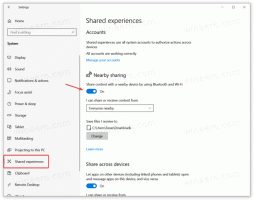Kinnitage seaded Windows 10 menüüsse Start
Operatsioonisüsteemis Windows 10 saate menüüsse Start kinnitada rakenduse Seaded üksikud lehed. See võimaldab teil kiiremini pääseda juurde oma sageli kasutatavatele seadetele/seadete lehtedele. Selles artiklis näeme, kuidas seda teha.
Reklaam
Seaded on universaalne rakendus, mis on komplektis Windows 10-ga. See on loodud asendama klassikaline juhtpaneel nii puuteekraani kasutajatele kui ka hiire ja klaviatuuri lauaarvuti kasutajatele. See koosneb mitmest lehest, mis pakuvad uusi võimalusi Windows 10 konfigureerimiseks koos mõne vanemate valikutega, mis on päritud klassikaliselt juhtpaneelilt. Igas versioonis muudetakse Windows 10 üha enam klassikalisi valikuid rakenduses Seaded kaasaegsele lehele. Mingil hetkel võib Microsoft klassikalise juhtpaneeli täielikult eemaldada.
Rakenduse Seaded menüüsse Start on võimalik kinnitada mis tahes seadete leht. Selle toimimise õppimiseks järgige seda lihtsat õpetust.
Seadete kinnitamiseks Windows 10 menüüsse Start, tehke järgmist.
- Avage menüü Start ja klõpsake üksust Seaded:
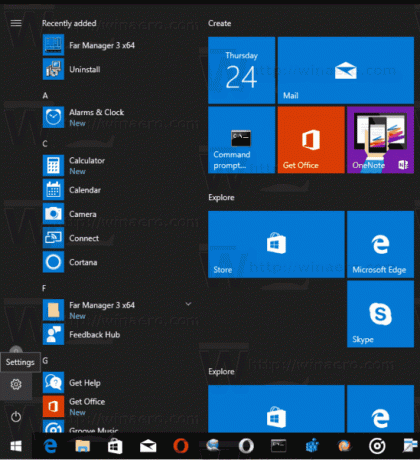 Teise võimalusena võite vajutada Võida + ma kiirklahve klaviatuuril, et rakendus Seaded kiiresti avada.
Teise võimalusena võite vajutada Võida + ma kiirklahve klaviatuuril, et rakendus Seaded kiiresti avada. - Ekraanile ilmub rakendus Seaded.

- Avage mis tahes seadistus, mida soovite kinnitada, näiteks olgu selleks leht "Süsteem -> Ekraan".

- Paremklõpsake vasakul üksust "Kuva". Ilmub kontekstimenüü "Kinnita alustamiseks".

- Klõpsake nuppu Kinnita algusesse käsk ja toiming kinnitada.

Kuvaleht kuvatakse kinnitatud menüüsse Start. Vaadake järgmist ekraanipilti.
- Korrake ülaltoodud sammu kõigi sätete puhul, mille soovite avakuvale kinnitada.
Sa oled valmis.
Märkus. Seadete kategooriaid on võimalik kinnitada menüüsse Start. Saate paremklõpsata soovitud juurkategooriat, mida näete seadete avalehel, ja valida Kinnita algusesse kontekstimenüüst.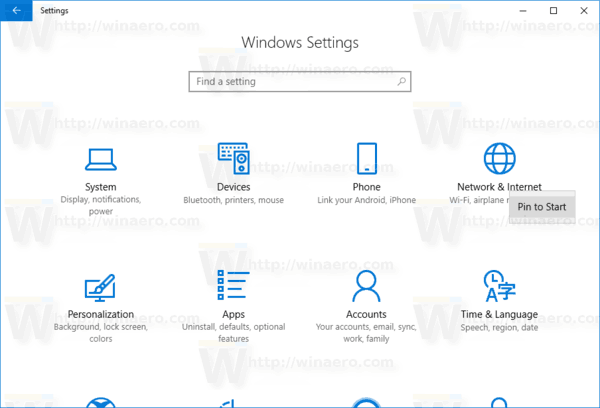 Tulemus saab olema järgmine:
Tulemus saab olema järgmine:
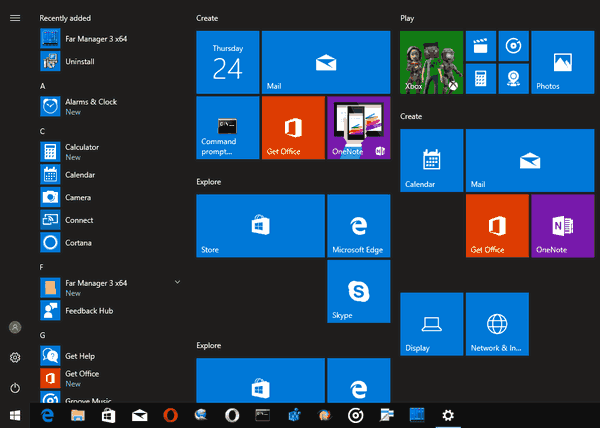
Kinnitatud seadete vabastamiseks toimige järgmiselt.
Kinnitatud seadete vabastamine menüüst Start
Kinnitatud seadete vabastamiseks on kaks võimalust.
- Paremklõpsake kinnitatud üksusel menüüs Start ja valige "Unpin from Start":
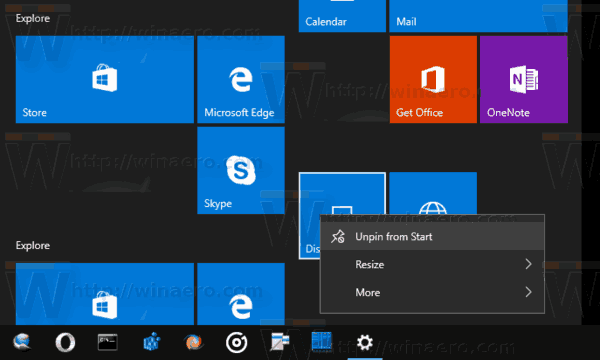
- Teise võimalusena saate rakenduse Seaded kinnitatud jaotisel paremklõpsata ja valida Vabastage algusest nagu allpool näidatud:
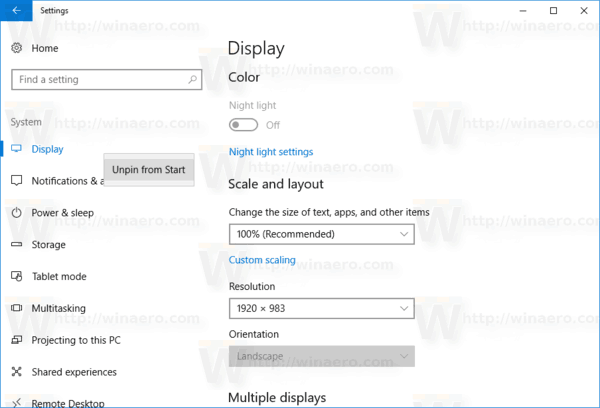
- Paremklõpsake kinnitatud üksusel menüüs Start ja valige "Unpin from Start":
Sa oled valmis.